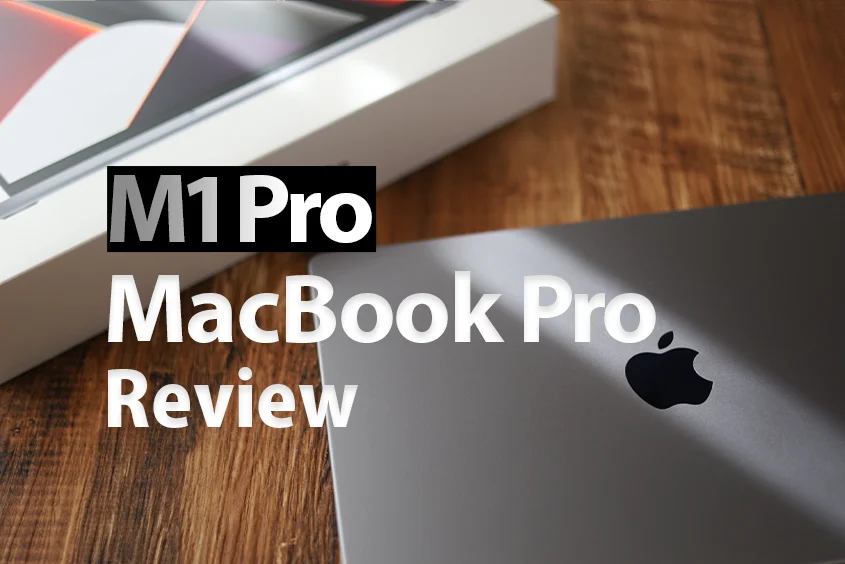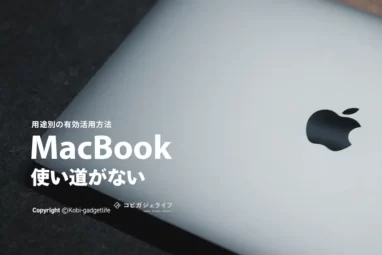【Mac歴15年が厳選】MacBook Air/Pro対応マウスおすすめ人気13選

※当記事内で紹介しているリンクは一部Amazonアソシエイトリンクがあります
この記事で分かること
- Mac・MacBook Air/Proのマウスの選び方
- Mac・MacBook Air/Pro対応の人気おすすめマウス
MacBook Air/Proを所持していると、マウスが必要なのかどうなのか、必要ならどんなマウスがおすすめで人気なのか知りたいですよね。
今回はMac歴15年ほどのボクが、Mac・MacBook Air/Proに「おすすめで人気のマウス」と購入を失敗しないための「選び方」をあわせて紹介していきます。
本記事の『Mac対応マウスおすすめ人気13選』の選定基準は以下の通り5つです。
ランキング選定基準5つ
- 使い勝手が良い
- クオリティが高い
- 簡単には壊れない
- 手首が疲れにくい
- Mac MacBook Air/Proとデザインがマッチする
- MAC・MacBookをより便利に使える
- 作業効率を上げることが出来る
- 自宅用と外出用にマウスをわけることができる
まずはじめにMac・MacBook Air/Proに合うマウスの購入をミスしないように【選び方チャート(手順)】から紹介していきますね。
すぐにマウスを確認したい方は、下記の見たいマウスをクリックしてください。
では「【Mac歴15年が厳選】MacBook Air/Pro対応マウスおすすめ人気13選!おしゃれワイヤレスマウスも紹介」を見ていきましょう。
Mac・MacBook Air/Pro対応マウスとは
AppleのPCは人気のMacBook Air/Pro以外にもiMac、Mac miniがあります。
Windowsとは異なるOSなので、同じマウスが使えるとは限りません。そこで先に対応しているマウスの特徴を確認しましょう。
Mac・MacBook Air/Proに対応しているマウスは以下の通り大きく2種類あります。
↓Mac・MacBook Air/Pro対応のマウス2種類↓
| マウス | 特徴 |
|---|---|
| Magic Mouse | Mac・MacBook Air/Proとの相性が一番良い |
| Magic Trackpad | MacBookのトラックパッドと同等の使い心地 |
本記事では上記に該当しているマウスを厳選して紹介していきます。
Mac・MacBook Air/Pro対応マウスの選び方チャート(手順)
マウスを選ぶといっても重要な部分はいくつかあるので、Mac・MacBook Air/Pro用のマウスを購入する前に確認しておきましょう。
Mac対応マウスの選び方チャート
- MacBook Air/Proにマウスは必要か知っておく
- Apple純正とサードパーティ製どっちが良いか知っておく
- マウスの読み取り方式の種類によって性質が異なる
- マウスの形状や利便性・実用性を知っておく
では1.から確認していきます。
1.MacBook Air/Proにマウスは必要か知っておく
もしかしたら、あなたはマウスが不要かもしれません。MacBook Air/Proにマウスが必要な方は下記に該当する方です。
MacBook Air/Proにマウスが必要な人
- MacBook Air/Pro専用のスタンドを使用する場合(据え置きPC型)
- ショートカットをあまり使いこなせない人
- ポインターを動かす機会が多い人
- 長時間作業する人
- 姿勢を崩したくない人
マウス一つあるだけで、精密なコントロールで任意のアクションを起こしやすく、姿勢も正せるので身体も疲れにくいです。
さらに自宅でMacBookを使用するとは「スタンド」を併用する方が多いハズなので、MacBook Air/Proにマウスはほぼ必須のアイテムになります。
MacBookスタンドの良さについて詳しく知らない方は、MacBook Air/Proにスタンドは「必要か」「メリット・デメリット」で紹介しているので確認してくださいね。

2.Apple純正マウスとサードパーティ製マウスどっちが良いか知っておく
MacBook Air/Proのマウスを購入する際に大きく分けて、Apple純正のマウスと他社製(サードパーティ製)マウスがありますがどちらが良いか悩みますよね。以下のとおり、考えるとわかりやすいです
- Apple製品が好き
- マウス選びに失敗したくない
- MacBook Air/Proとデザイン・相性が一番良いマウスが欲しい
- マウスに求めている機能のこだわりが強い
- 何よりも自分好みのマウスを選びたい
- 流行っているマウスを使用したい
 コビロボ
コビロボ無理にApple純正にする必要はないんだね!
 こびぃ
こびぃサードパーティ製でも本記事で紹介しているマウスのようにMacBook Air/Proと相性が良いマウスがあるからね!
(例)Magic MouseとLogicool MX Masterの場合
| マウス種類 | 使用用途やマウスに求めているモノ |
|---|---|
| Magic Mouse 2 | ・ライトな使用全般 ・Macの直感的な操作性が好き ・ネットサーフィン |
| MX Master 3 | ・カスタマイズをして自分好みのマウスにしたい ・iPadなどの他デバイスの往来が激しい ・Office系のソフトをガンガン使用する ・動画編集(Adobe Premiere Pro等)を使用する ・画像編集(Photoshop等)を使用する |
イメージとしてはこんな感じでMacにおすすめできるマウスが異なります。
3.マウスの読み取り方式の種類によって性質が異なることを知る
マウスの底面で読み取る方式は全部で4種類あります。それぞれ特徴や読み取れる場所、精度、価格が異なるので以下の表を参考にしてください。
| 光学式 | 青色LED | レーザー | IR | |
|---|---|---|---|---|
| 特徴 | 低価格 | 汎用性 | 高精度 | 耐久度 |
| 光沢面 | ✕ | ✕ | ○ | ✕ |
| 透明面 | ✕ | ○ | △ | ✕ |
| 紙/木目/布 | ○ | ○ | ○ | ○ |
| 精度 | △ | ○ | ○ | △ |
| 価格 | 安い | 普通 | 高い | 普通 |
操作性を重視するのか、価格を重視するのかマウスを選ぶ手順③の性質を知ることにより、自身が欲しいマウスが見つかります。※IR式はおすすえめできるマウスが少なく本記事では紹介していません。
4.使い勝手を左右するマウスの形状や利便性・実用性を知っておく
マウスといっても、現在は通常の形のマウス以外にも「エルゴノミクス」「トラックボール」「小型・軽量」があります。それぞれの特徴を確認しておきましょう。
| 種類 | 特徴 |
|---|---|
| エルゴノミクス | 人間工学にん基づく疲れにくいデザインで手元のボタンも充実しているマウスが多い。 |
| トラックボール | マウス本体の動作がなく、指でポインターを動かすため手首がつかれにくい。 さらに省スペースで使用することができる。 |
| 小型・軽量 | 持ち運びに便利だったり、手が小さい方、子供にもおすすめできるマウス。 外出時の専用マウスとしても活躍する。 |
自身が好みのマウス種類を理解した上で読み進めてくださいね。
では、Mac・MacBook Air/Pro対応おすすめ人気マウスを「ワイヤレス」「有線」とわけて紹介していきます。
【ワイヤレス】Mac・MacBook Air/Pro対応マウスおすすめ人気10選
Mac・MacBook Air/Proに対応しているワイヤレスマウスのおすすめ人気10選の比較表は下記の通り。
| マウス種類 | 製品画像 | 接続方式 | 読み取り 方式 | ボタン数 | 本体サイズ 重量 |
|---|---|---|---|---|---|
| Apple Magic Mouse |  | Bluetooth Lightning | レーザー | ー | 2.16×5.17×11.35cm 99g |
| Apple Trackpad | 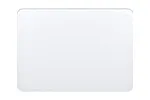 | Bluetooth Lightning | 感圧 | ー | 1.09×16.0×11.49cm 230g |
| Logicool MX Master 3 for Mac |  | Bluetooth USB | レーザー | 7個 | 8.43×12.49×5.1cm 140g |
| Logicool MX ERGO |  | Bluetooth USB | ー | 8個 | 9.9×13.2×5.1cm 259g |
| Logicool ERGO M575 |  | Bluetooth USB | ー | 5個 | 10×13.4×4.8cm 145g |
| Logicool MX ANYWHERE 3 for Mac |  | Bluetooth USB | レーザー | 6個 | 6.5×10.05×3.44 cm 99g |
| Satechi M1 |  | Bluetooth | 光学式 | 2個 | 5.7×11×3.2cm 175g |
| ELECOM DEPT Pro |  | Bluetooth USB 有線 | 光学式 | 8個 | 9.1×13.3×5.7cm 162g |
| ELECOM M-XG |  | Bluetooth USB | レーザー | 5個 | 6.4×10.1×3.9cm 151g |
| Anker 2.4G |  | Bluetooth USB | 光学式 | 5個 | 6.2×12.0×7.4cm 90g |
順に見ていきます。
Apple Magic Mouse

- 直感的な操作が可能
- Appleジェスチャーに対応
- Mac・MacBook Air/Proのポテンシャルを最大限に引き出せる
- 小型で女性が持ちやすいサイズ感
- 高級多機能マウスでは超軽量級(99g)
Mac・MacBookと言えばこれは絶対に外せないマウスがMagic Mouseです。現在はMagic Mouse 2。
Mac MacBook Air/Proユーザーなら一度は使用したい最高級マウス
WindowsPCからの乗り換えだと最初は使いにくさしか感じないですが、Mac自体に慣れると「ジェスチャー」が必然に感じます。そしてそのジェスチャーをほぼノンストレスで使用できるのがこのMagic Mouse 2です。
Magic Mouseのジェスチャー操作の一部を確認する
| 操作 | ジェスチャー |
|---|---|
| 戻る/進む | 指1本で左右にスワイプ |
| 縦スクロール | 指1本で上下にスライド |
| 横スクロール | 指1本で左右にスライド |
| 拡大⇄戻す | ダブルタップ |
| Mission Control | 指2本でダブルタップ |
詳しく確認>>Apple公式のMulti-Touchジェスチャ



2分充電すると9時間稼働できる急速充電に対応したバッテリーもありがたい。
慣れると自分の手で画面を触って操作するレベルで任意のアクションをしやすい。Macユーザーでマウス選びに迷えば間違いなくMagic Mouse 2一択と言えます。
- MacBookに合う無難なマウスが欲しい人
- シンプルミニマルデザインが好きな人
- 直感的でシームレスなアクションを求めている人
- Apple純正のジェスチャ操作を取り入れたい
| 接続方式 | Bluetooth/Lightning | 読み取り方式 | レーザー |
|---|---|---|---|
| 本体サイズ | 2.16×5.17×11.35cm | 重量 | 99g |
| ボタン数 | – | 価格 | 約10,000円 |
ホワイトもあり

Apple Magic Trackpad

- MacBookのTrackpadと操作感がほぼ同じ
- Appleジェスチャーに対応
- Mac・MacBook Air/Proのポテンシャルを最大限に引き出せる
- 握らなくても指のみで操作できるラクさ
MacBook Air/Pro本体のトラックパッドが使いやすい!と感じている方は、ぜひ参考にしてほしいマウスがMagic Trackpadです。
MacBook Air/Proのトラックパッドが使いやすい人と相性抜群
MacBookのトラックパッド部分がそのまま外に飛び出したようなマウスです。感圧式で、指本数と動作を正確に判断してくれるため、ノンストレスでジェスチャー操作が可能。
Magic Trackpadのジェスチャー操作の一部を確認する
| 操作 | ジェスチャー |
|---|---|
| 戻る/進む | 指2本で左右にスワイプ |
| 縦スクロール | 指2本で上下にスライド |
| 横スクロール | 指2本で左右にスライド |
| 拡大⇄縮小 | 指2本でピンチ |
| Mission Control | 4本指にで上にスワイプ |
詳しく確認>>Apple公式のMulti-Touchジェスチャ
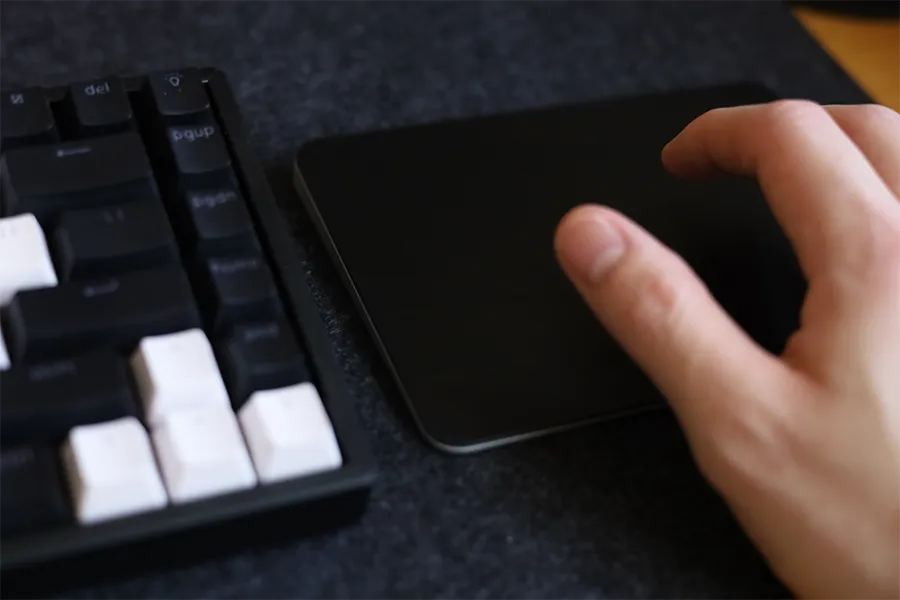
MacBook Air/Proが好きで、このMagic Trackpadが苦手な人はまずいないでしょう。そんなマウス。
iPadをMacBookみたいに使いたい人にもおすすめできるため、Apple製品で身を固めている人に相性抜群のマウスの一つです。
 こびぃ
こびぃワンポイント!左手にTrackpadで右手にMagic Mouseの2個のマウスを同時に使用するとめちゃくちゃ生産性があがるよ!
- MacBook本体のトラックパッドのようなマウスがほしい人
- シンプルミニマルデザインが好きな人
- 直感的でシームレスなアクションを求めている人
- Apple純正のジェスチャ操作を取り入れたい
| 接続方式 | Bluetooth/Lightning | 読み取り方式 | 感圧 |
|---|---|---|---|
| 本体サイズ | 1.09×16.0×11.49cm | 重量 | 230g |
| ボタン数 | – | 価格 | 約10,000円 |
Logicool MX Master 3 for Mac

- 高速スクロールアクション搭載
- スクロールがほぼ無音
- カスタムボタンは6箇所割り当て可能
- 操作性が良く作業効率が上がる
- 最大3台のマルチペアリング
LogicoolのMX Master 3 for Macは世界中のクリエイターから愛されている4000dpiセンサーの超高性能マウス。MacBook Air/Pro愛用者にも利用者が非常に多いです。
LogicoolマウスのハイエンドモデルMX Masterシリーズ
Logicoolのマウスの中でも、ハイエンドモデルで価格はしますが、それ以上の性能を発揮してくれるマウスです。著者もずっとスタメンで使用。
1秒でなんと1000スクロールが可能な高速スクロールアクションは圧巻です。Office系ソフトエクセルや、ホームページ作成などにも相性抜群。カメラを撮る人やガジェットブロガーにもおすすめ。
Adobe系のソフトウェアを使用する方は、アプリ別に好みのカスタマイズができるので、ボタン6箇所に任意のアクションが設定可能。まさにプロ仕様マウスがこのMX Master 3 for Macです。
- エンジニアやクリエイター用のアプリ・ソフトを使う人
- Logicool最高級のマウスが欲しい人
- スクロール、ポインターなどすべての感度を高めたい人
- 通常のマウス形状が好きな人
| 接続方式 | Bluetooth/USB | 読み取り方式 | レーザー |
|---|---|---|---|
| 本体サイズ | 8.43×12.49×5.1cm | 重量 | 140g |
| ボタン数 | 7個 | 価格 | 約13,000円 |
静音モデルが登場しました↓
Logicool MX ERGO

- 高精度なトラックボール搭載
- カスタムボタンは6箇所割り当て可能
- 手首・肩・首が痛くなりにくい
- 省スペースで使用できる
- 最大2台のマルチペアリング
トラックボールマウスの中で最高級クラスのマウスがこのLogicool MX ERGOです。著者のTwitterガジェットブロガー界隈もMX ERGO使用者が圧倒的に多いイメージ。
TwitterでMX ERGOの反応を見る
我らがロジクールマウス比較。
— こびぃ|ガジェットブロガー🍎🦊↓↓↑ (@kobii_blogger) February 14, 2022
うん、トラックボール本当に舐めてた。すみません。
Magic Mouse & MX Master派だったワイは今毎日このボールと戯れてます🏐🐈
MX ERGOやべ。
長時間作業するブロガーにもおすすめしたいマウス。ほんといいよ。#ブログ更新
記事リンク↓https://t.co/9nDj6tBniJ pic.twitter.com/jDTpK6ef3X
 コビロボ
コビロボこのツイートの返信欄でみんなの反応が見れるね!
ガジェットブロガーや長時間作業の人に大人気トラックボールマウス
マウス自体を固定した状態で使用するため、省スペース使用できるポイントも大きなメリット。デスクが狭い人にはありがたい仕様です。



MX ERGOはハイエンドモデルらしく、手首を固定する位置も0°〜20°まで調整でき、なおかつカスタマイズボタンは6箇所振り当てることが可能です。もちろんAdobe等カスタムできます。
長時間PCで作業することが多い人で、手首、首、肩がよく痛くなりやすい方はMX ERGOで間違い無いでしょう。
- クリエイターなど固有アプリでボタンをカスタムしたい人
- 作業効率を上げたい人
- Logicool最高級のトラックボールマウスが欲しい人
- 手首痛・肩こりに悩んでいる人
| 接続方式 | Bluetooth/USB | 読み取り方式 | – |
|---|---|---|---|
| 本体サイズ | 9.9×13.2×5.1cm | 重量 | 259g |
| ボタン数 | 8個 | 価格 | 約11,000円 |
Logicool ERGO M575

- トラックボール搭載
- カスタムボタンは3箇所割り当て可能
- 手首・肩・首が痛くなりにくい
- 省スペースで使用できる
- 最大2台のマルチペアリング
トラックボールマウスでダントツ1番人気マウスがこのLogicool MX M575です。コスパでこのトラックボールマウスに敵うマウスはないのではないか?という仕上がり。
コスパ最強のトラックボールマウスといえばコレ
カスタムボタンの割り当ては3つまでしかできませんが、クリエイターが使用するプロ仕様のアプリやソフトを使わないライトユーザーであればM575で十分です。



ハイエンドモデルのMX ERGOと比較すると、全体的にやや劣るもの通常使用には影響なし。それで、価格が半分以下なのでまじでコスパモンスター。
初めてのトラックボールマウスだから安価で試したい。でも品質は妥協したくない。って方は、ERGO M575で決定です。
- トラックボールが扱えるか確認したい人
- コスパ最強のトラックボールマウスが欲しい人
- 手首痛・肩こりに悩んでいる人
 こびぃ
こびぃ基本は1台で作業してて、たまーに2台切り替えるくらいならM575でもいいけど、常時2台を往来したい人は切り替えがラクなMX ERGOがおすすめ!
Logicool MX ANYWHERE 3 for Mac

- 癖が少ない高品質マウス
- 高感度&高精度
- 男女ともに人気のマウス
- ボタンひとつでフリースピンに切り替え可能
- 最大3台のマルチペアリング
Logicool MX ANYWHERE 3 for Macは、女性にも男性にも人気のミドルクラスのMacBook Air/Pro用で人気のマウスです。
ハイエンドモデルと性能差がほぼ無い
LogicoolマウスのハイエンドモデルMX Master 3と同等の4000dpiセンサーを搭載しているので、軽作業から重作業までハイパフォーマンスを見せてくれます。

高性能ながら、それでいて形状から分かる通り癖がない。じゃあなんでそんな優秀なマウスが価格がちょっと安いかというとカスタムできるボタンがやや少ないから。※3つ
ハイエンドクラスのマウスのようなカスタム性はいらないが、マウスのスクロールやセンサーの性能が高品質なマウスを求めている人はMX ANYWHERE 3 for Macが最高の相棒になります。
- カスタムボタンはそんなにいらないが高性能マウスが欲しい人
- 握りやすいフィット感が高いマウスが欲しい人
- シンプルおしゃれデザインが好きな人
| 接続方式 | Bluetooth/USB | 読み取り方式 | レーザー |
|---|---|---|---|
| 本体サイズ | 6.5×10.05×3.44 cm | 重量 | 99g |
| ボタン数 | 6個 | 価格 | 約9,000円 |
Satechi M1 ワイヤレスマウス

- MacBook Air/Proと相性抜群のデザイン
- アルミ素材で握りやすいフォルム
- 左右どちらでも使えるシンメトリータイプ
- Apple製品で人気のSatechiシリーズ
スタイリッシュで同じみの製品ブランドのSatechiのM1 ワイヤレスマウス。著者もMacBook関連で愛用しているSatechi製品が多いです。
ミニマリスト向けのミニマルデザインマウス
M1 ワイヤレスマウスはロングセラー製品で、根強いファンと人気の左手・右手どちらも使いやすい実用性高いマウス。

流麗なアルミニウムを採用しており、これぞまさしくSatechi。シンプルミニマルデスクにあうミニマリスト仕様なのもおしゃれです。
性能は光学式で1200dpiなので、精密すぎる動作を求めている人はやや物足りないですが、高速スクロールを搭載しているため価格以上の性能。
コスパ良くおしゃれにまとめたい人はSatechi M1 ワイヤレスマウスをチェックしてみてください。
- 見た目をとにかく重視したコスパ良いマウスが欲しい人
- クリエイティブな作業をしない人
- MacBook Air/Proと相性抜群のデザインが欲しい人
| 接続方式 | Bluetooth | 読み取り方式 | 光学式 |
|---|---|---|---|
| 本体サイズ | 5.7×11×3.2cm | 重量 | 175g |
| ボタン数 | 2個 | 価格 | 約3,500円 |
ELECOM DEPT Pro (M-DPT1MRBK)

- 多機能ボタンマウス
- 人差し指と中指でトラックボールが操作しやすい
- 握り込みやすいフォルム
- 安心のELECOM日本製
ワイヤレスマウスでは珍しい「Bluetooth/USB/有線」3つの接続タイプで用途に合わせて柔軟に使用方法を変えることができます。
コントロールしやすい人差し指と中指トラックボールタイプ
ボタンが8個搭載されており、マウス一つでアクションを完結できるプロ仕様のアプリ・ソフトを使用する人向けです。もちろんライトユーザーも使いやすく配慮されている設計。
ポインタの移動速度は3パターンあり、500/1000/1500カウントを切り替えて好みの精密度合いで作業をすることができます。
トラックボールマウスには珍しい操作がしやすい人差し指・中指を使用できるモデルで親指のトラックボールが苦手な方におすすめできるマウスです。
- ボタンが豊富なマウスが欲しい人
- 作業効率を上げたい人
- 手首痛・肩こりに悩んでいる人
- ELECOMハイエンドモデルのマウスが欲しい人
| 接続方式 | Bluetooth/USB/有線 | 読み取り方式 | 光学式 |
|---|---|---|---|
| 本体サイズ | 9.1×13.3×5.7cm | 重量 | 162g |
| ボタン数 | 8個 | 価格 | 約6,000円 |
ELECOM M-XG

- コスパ最強クラスのマウス
- 高速スクロール搭載
- 握りやすさを追求した設計
- この価格では珍しいレーザー方式
低コストなのに高機能なマウスで、本記事では一番のコスパモンスターマウスはこのELECOM M-XGだと感じます。
高級マウスに多いレーザー方式で、正確に動くポンタ―。当然ですが、ブルーLEDやIRとは段違いの精密度です。
価格を抑えて高性能なマウスが欲しいならコレ
マルチペアリング可能で最大2台接続可能で、IOSにも対応。MacBook×iPadやMacBook×iPhoneをワンタッチで切り替えて操作できます。
サイズは3種類あるのですが、手が小さい人はS、普通のサイズはM(当方180cm男性でMで良い感じ)、Lサイズはかなり大柄人向け。コスパを追求しているマウスを探している人はELECOM M-XGがおすすめ。
- コスパの良いマウスが欲しい人
- 握りやすいマウスがいい人
- 多機能すぎないがマルチペアリングなどの機能が欲しい人
| 接続方式 | Bluetooth/USB | 読み取り方式 | レーザー |
|---|---|---|---|
| 本体サイズ | 6.4×10.1×3.9cm | 重量 | 151g |
| ボタン数 | 5個 | 価格 | 約2,500円 |
Anker 2.4G ワイヤレスマウス

- 人気のAnker製品の超軽量マウス
- 3段階のマウス感度
- エルゴノミクスデザイン
- 手首が痛くなりにくい
5つのボタン搭載で正確かつなめらかな動きを演出してくれるAnker 2.4G ワイヤレスマウス。
決して高性能とはいえませんが、さすがAnker製のマウス。価格以上の品質の高さ、エルゴノミクス採用をしており握手をする手の形で手首が疲れにくい姿勢で使用可能です。
エルゴノミクスデザインで珍しい形状のマウス
マウス感度を3段階(800/1200/1600dpi)に切り替え可能で、仕事用・趣味用と使用環境に応じてマウス設定を細かくすることができます。
また、超軽量マウスなので持ち運び用のサブとしてもおすすめです。
- コスパの良いマウスが欲しい人
- エルゴノミクスデザインマウスが欲しい人
- 仕事でも趣味でも使いやすいマウスが欲しい人
| 接続方式 | Bluetooth/USB | 読み取り方式 | 光学式 |
|---|---|---|---|
| 本体サイズ | 6.2×12.0×7.4cm | 重量 | 90g |
| ボタン数 | 5個 | 価格 | 約2,500円 |
【有線】Mac・MacBook Air/Pro対応マウスおすすめ人気3選
ワイヤレスマウスが主流になり、年々人気が低下している有線マウスですが、ワイヤレスのような遅延が生まれにくいため未だに根強い人気があります。
そんな有線マウスでMac・MacBook Air/Proに対応しているおすすめ人気3選の比較表は下記の通り。
| マウス種類 | 製品画像 | 接続端子 | 読み取り 方式 | ボタン数 | 本体サイズ 重量 ケーブル長さ |
|---|---|---|---|---|---|
| Satechi C1 有線 |  | USB-C | 光学式 | 2個 | 5.7×11×3.2cm 180g 1.5m |
| サンワダイレクト 400-MA100 |  | USB-C | 青色LED | 2個 | 6×10.2×4.2 cm 50g 0.65m |
| ELECOM M-XG(有線) |  | USB-A | 青色LED | 5個 | 8.2×11.9×4.2cm 107g 1.5m |
順に見ていきます。
Satechi アルミニウム C1 USB-C 有線マウス

- Macと相性抜群デザイン
- おしゃれアルミで握りやすいフォルム
- 左右どちらでも使えるシンメトリータイプ
- Apple製品で人気のSatechiシリーズ
ワイヤレスマウスでもMacにおすすめのSatechiのM1シリーズです。有線でも同デザインで販売されています。
ワイヤレスシリーズより高性能
ワイヤレスのM1マウスではDPI 設定は1200dpiの固定値でしたが、M1の有線マウスは4段階調整が可能です。(800/1200/2400/3200dpi)
有線マウスはケーブルがある分、モサッとしやすいのですよね。そこはスタイリッシュデザインを得意としているSatechi製品、有線ながら美しいシルエットが魅力の一つです。
ワイヤレスより、有線ケーブルかつおしゃれに機能性を求めているなら、Satechiのアルミニウム C1 USB-C 有線マウスがおすすめです。
- 見た目をとにかく重視したコスパ良いマウスが欲しい人
- クリエイティブな作業をしない人
- MacBook Air/Proと相性抜群のデザインが欲しい人
| 接続端子 | USB-C | 読み取り方式 | 光学式 |
|---|---|---|---|
| 本体サイズ ケーブル | 5.7×11×3.2cm 1.5m | 重量 | 180g |
| ボタン数 | 2個 | 価格 | 約2,500円 |
サンワダイレクト 400-MA100

- 超コンパクト軽量サイズ
- 右手左手どちらでも使いやすい
- ケーブルが巻取り式
- 青色LED式でどんな場所でも使いやすい
読み取りが青色LED式なので、ガラス面でも布上でも使える感度が良いマウスで営業先でマウスが必要な時のように場所を選ばずに使用できます。
携帯しやすい小型マウスでサブマウスにもおすすめ
サイズは奥行き10cmをきっており手のひらに収まる小型マウスです。さらに重量は52gで持ち運び用として非常に使いやすい。
自宅で腰を据えてメインで使用というタイプではなく、ケーブルも巻取り式を採用しているのでサブ的な使い方がおすすめのマウスです。
- 外出先に感度の高いマウスが欲しい人
- ミニマウスが欲しい人
- 使用する場所がガラス面で高感度なマウスが欲しい人
| 接続端子 | USB-C | 読み取り方式 | 青色LED |
|---|---|---|---|
| 本体サイズ ケーブル | 6×10.2×4.2 cm 0.65m | 重量 | 50g |
| ボタン数 | 2ボタン | 価格 | 約2,500円 |
ELECOM マウス M-XG(有線)

- コスパ最強の有線マウス
- 握りやすさを追求した設計
- 青色LED搭載でガラス面などで使用可能
ワイヤレスでもおすすめのELECOMマウスM-XGシリーズ。握り心地を追求したコスパ最強の青色LEDを搭載しています。
有線ケーブルマウスでコスパ最強クラス
ボタンは5つ搭載しており、作業効率をあげつつパフォーマンスを上げることができる約1,000円クラスではダントツでおすすめできるマウス。
医師100名中98%が「人に勧めたい」と評価されているマウス設計も握ると納得できるフィット感。
ワイヤレス版のM-XGもコスパが良いのですが、有線になるとさらにコスパモンスター仕様のELECOMマウスです。
- コスパの良いマウスが欲しい人
- 握りやすいマウスがいい人
- 多機能すぎない感度の高いマウスが欲しい人
| 接続端子 | USB-A | 読み取り方式 | 青色LED |
|---|---|---|---|
| 本体サイズ ケーブル | 8.2×11.9×4.2cm 1.5m | 重量 | 107g |
| ボタン数 | 5個 | 価格 | 約1,200 |
Mac・MacBook Air/Proのマウスを選ぶ時によくある質問【FAQ】
Mac用、MacBook Air/Pro用のおすすめマウスから、欲しいマウスを選ぶ時によくある質問をまとめました。
- MacBookをどこで使用するならマウスが必要か
-
自宅、外出時どちらでも使用すると作業効率を上げることができます。
- Macに接続できるかわからない
-
商品ページに必ず対応OSが表記されているので、Mac OSが含まれているか確認しましょう(WindowsのみはNG)
マウスやトラックパッドと一緒に使うと作業効率バク上げアイテム

マウスやトラックパッドと一緒に使うと作業効率バク上がりするのが、TourBox EliteやLoopedeckといった左手デバイスです。

左手側のこのデバイスは
- ショートカットをボタンワンタッチでできる
- マクロを組める
- Adobeなどのクリエイティブ作業を直感的に可能
- Officeソフトなどをより快適に使える
このようなことができるので、Mac・MacBook Air/Proユーザーはぜひとも試して欲しいガジェットです。
関連 TourBox Elite レビュー|クリエイター向け左手ワイヤレスデバイスでAdobeをより便利に使う
まとめ
本記事は「【2022年】Mac対応マウスおすすめ人気13選!MacBook Air/Pro用おしゃれワイヤレスマウスも紹介」について書きました。
せっかくおしゃれで機能性の高いMacを持っているなら、日々の充実度に繋がるのでマウスにもこだわったほうが良いです。
ご自身が納得できるマウスを購入して、Mac・MacBook Air/Proライフをより良いモノにしていきましょう。ではまた!
マウス以外にも合わせて確認したい

最後にもう一度マウスを確認できるように表を置いておきます↓
| マウス種類 | 製品画像 | 接続方式 | 読み取り 方式 | ボタン数 | 本体サイズ 重量 |
|---|---|---|---|---|---|
| Apple Magic Mouse |  | Bluetooth Lightning | レーザー | ー | 2.16×5.17×11.35cm 99g |
| Apple Trackpad | 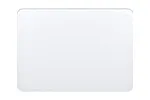 | Bluetooth Lightning | 感圧 | ー | 1.09×16.0×11.49cm 230g |
| Logicool MX Master 3 for Mac |  | Bluetooth USB | レーザー | 7個 | 8.43×12.49×5.1cm 140g |
| Logicool MX ERGO |  | Bluetooth USB | ー | 8個 | 9.9×13.2×5.1cm 259g |
| Logicool ERGO M575 |  | Bluetooth USB | ー | 5個 | 10×13.4×4.8cm 145g |
| Logicool MX ANYWHERE 3 for Mac |  | Bluetooth USB | レーザー | 6個 | 6.5×10.05×3.44 cm 99g |
| Satechi M1 |  | Bluetooth | 光学式 | 2個 | 5.7×11×3.2cm 175g |
| ELECOM DEPT Pro |  | Bluetooth USB 有線 | 光学式 | 8個 | 9.1×13.3×5.7cm 162g |
| ELECOM M-XG |  | Bluetooth USB | レーザー | 5個 | 6.4×10.1×3.9cm 151g |
| Anker 2.4G |  | Bluetooth USB | 光学式 | 5個 | 6.2×12.0×7.4cm 90g |
あなたにおすすめのMacBook関連記事
※当記事内で紹介しているリンクは一部Amazonアソシエイトリンクがあります